Tentang KamiPedoman Media SiberKetentuan & Kebijakan PrivasiPanduan KomunitasPeringkat PenulisCara Menulis di kumparanInformasi Kerja SamaBantuanIklanKarir
2025 © PT Dynamo Media Network
Version 1.102.2
Konten dari Pengguna
Cara Menghapus Karakter di Excel untuk Pemula
16 September 2021 16:25 WIB
·
waktu baca 2 menitTulisan dari How To Tekno tidak mewakili pandangan dari redaksi kumparan
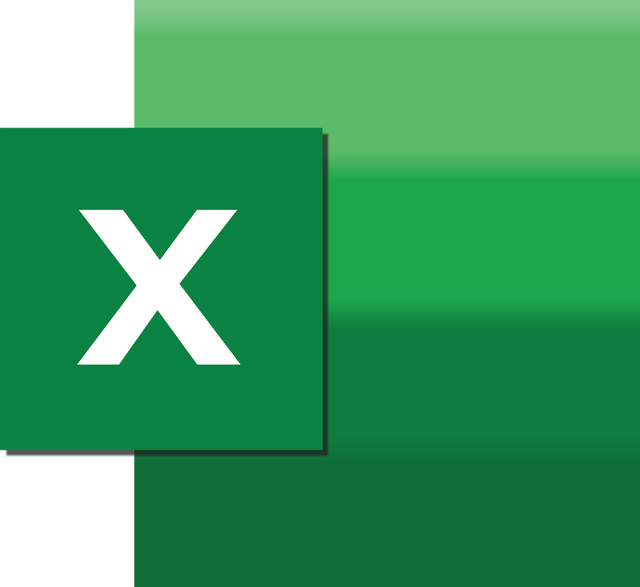
ADVERTISEMENT
Cara menghapus karakter di Excel bisa dilakukan ketika kamu sudah menulis berbagai data yang mengandung karakter tertentu.
ADVERTISEMENT
Namun, ternyata karakter tersebut harus dihilangkan agar rumus Excel dapat berjalan dengan baik.
Microsoft Excel adalah software buatan Microsoft yang biasa digunakan untuk menghitung, mengolah data, hingga membuat grafik. Dengan menggunakan Excel, pekerjaan yang berkaitan dengan data dan statistik akan terasa lebih mudah.
Hal ini dikarenakan terdapat formula atau rumus yang akan membantu penghitungan dan pengolahan data. Dalam penggunaan formula tersebut, kamu harus memperhatikan cara penulisan yang benar, seperti tidak menggunakan karakter tertentu.
Jika sudah telanjur menulis data dengan karakter tersebut, maka berikut adalah cara replace di Excel.
Rumus Cara Menghapus Karakter di Excel
Berikut ini adalah tutorial cara menghapus karakter tertentu di Excel:
1. Gunakan Fitur Replace
Cara menghapus karakter yang sama di Excel bisa menggunakan fitur Replace. Untuk menggunakan cara ini, kamu bisa simak caranya berikut ini:
ADVERTISEMENT
2. Rumus SUBSTITUTE dan CHAR
Kamu juga bisa menggunakan rumus SUBSTITUTE untuk menghapus karakter tertentu di Excel. Rumus ini bisa menggantikan teks, karakter, atau huruf dengan mudah. Berikut adalah cara menghapus karakter di depan Excel dan lainnya:
1. Mengetahui Nomor Karakter
Dikarenakan berkaitan dengan karakter, maka kamu harus mengetahui nomor karakter dalam kata yang akan dihapus. Untuk mengetahuinya, kamu bisa menulis angka 1 hingga 255, kemudian tulis formula =CHAR(number) di cell lain. Misalnya, pada contoh di artikel ini adalah karakter strip (-), maka nomor karakter yang digunakan adalah 45.
2. Masukkan Formula SUBSTITUTE
Setelah mengetahui nomor karakternya, sekarang kamu dapat menggunakan formula SUBSTITUTE. Klik pada cell dan masukkan rumus =SUBSTITUTE(Cell lama;CHAR(nomer karakter);"").
ADVERTISEMENT
Itulah dua cara menghapus karakter di Excel. Kamu bisa menggunakan salah satu cara di atas sesuai kebutuhan dan keinginan.
(HDZ)

